|
Possiamo cominciare
- Tavolozza dei
colori - imposta in primo piano il colore #d9d8db e come
sfondo il colore #5b1203

1. Apri l'immagine
‘’fond_Steampunk_36.jpg’’- Con un doppio clic nella
tavolozza dei livelli, trasformala in livello Raster 1
2.
Effetti>Plugin>Filters Unlimited 2.0 - Photo Aging
Kit-Cracked Paper a 243/191
3. Livelli>Duplica
4. Effetti>Plugin>VM Toolbox-
Seamless Tile
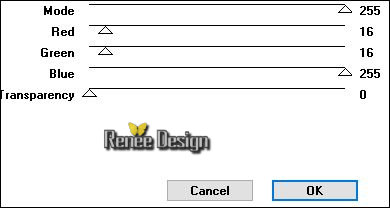
5. Effetti>Effetti 3D>Sfalsa ombra
in nero 2/17/50/30
- Tavolozza dei livelli - cambia la
modalità di miscelatura di questo livello in Luce netta
6.
Livelli>Nuovo livello
raster
7.
Selezioni>Carica/salva
selezione>Carica selezione da disco - Cerca e carica la
selezione ‘’ STpunk36_1
8. Attiva lo
strumento Riempimento
 e riempi
la selezione con il colore di sfondo e riempi
la selezione con il colore di sfondo

9. Effetti>Plugin>Flaming Pear –
Flexify 2
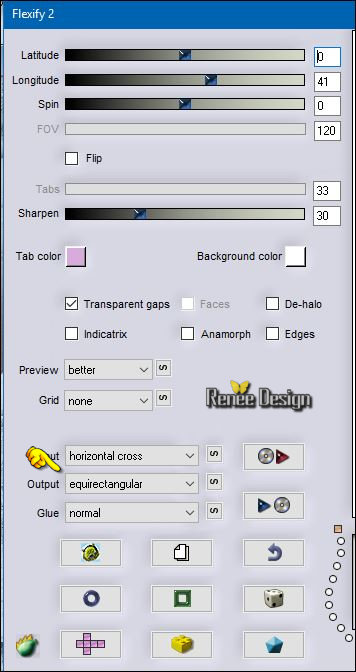
10. Effetti>Effetti
immagine>Scostamento trasparente H = 0 e V = 99
11. Livelli>Duplica
12. Immagine>Rifletti
- Livelli>Unisci>Unisci giù
13.
Selezioni>Carica/salva selezione>Carica selezione da
disco - Cerca e carica la selezione ‘’ STpunk36_2"
14.
Effetti>Plugin>Alien Skin EyeCandy 5 - Impact – Glass
/Preset ‘’ Steampunk_36_glass”
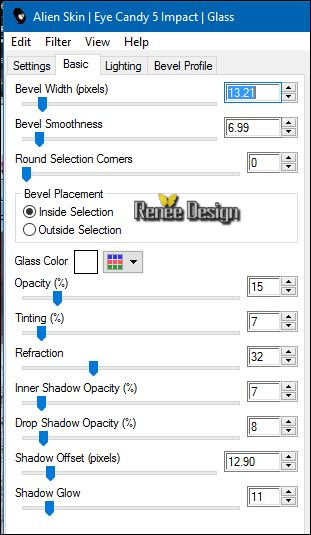

15.
Selezioni>Carica/salva selezione>Carica selezione da
disco - Cerca e carica la selezione ‘’ STpunk36_3"
16.
Effetti>Plugin>Filters Unlimited 2.0 – Penta Com – Dot
and Cross
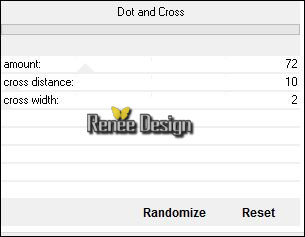

17.
Effetti>Plugin>Filters Unlimited 2.0 - &<Background
Designers IV> @Night Shadow
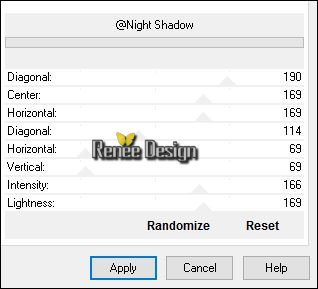
- Tavolozza dei livelli -
posizionati sul livello sottostante Copia di
Raster 1
- Tavolozza dei colori - imposta in
primo piano il colore #292a28
(attenzione:
è il colore di sfondo che dà l'effetto di questo filtro)
18. Effetti>Plugin>Filters
Unlimited 2.0 - &<BKg Designer sf10 II>- Daggers Done
a 161/76
19. Effetti>Effetti 3D>Sfalsa ombra
per default
20.
Effetti>Plugin>Filters Unlimited 2.0 - °v° Kiwi`s
Oelfilter- Setzboard a 23
21. Effetti>Effetti di
distorsione>Coordinate polari
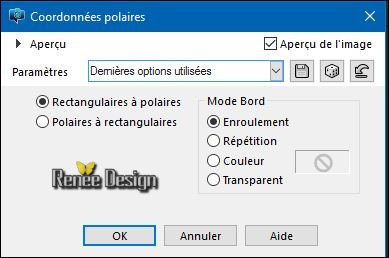
22. Effetti>Plugin>MuRa’s Meister –
Perspective Tilling
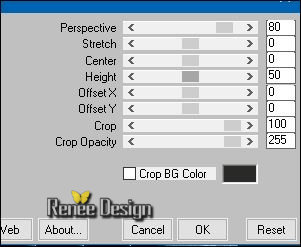
23. Attiva lo
strumento  e trascina verso il basso a 550, così:
e trascina verso il basso a 550, così:
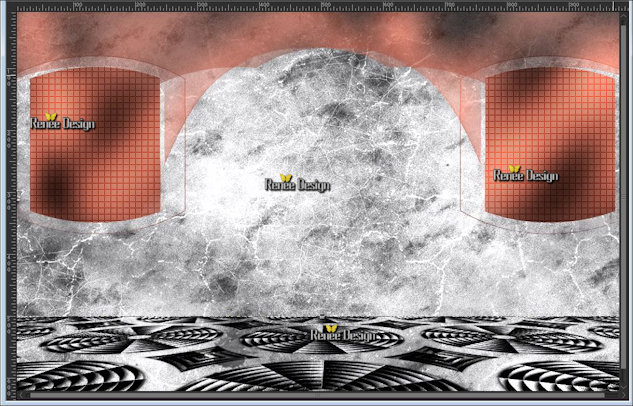
24. Effetti>Effetti di
distorsione>Espansione a 28
- Tavolozza dei livelli -
posizionati sul livello Raster 1
25.
Livelli>Nuovo livello
raster
26.
Selezioni>Carica/salva selezione>Carica selezione da
disco - Cerca e carica la selezione ‘’ STpunk36_4"
- Tavolozza dei colori - imposta
in primo piano il
gradiente « cg-red-white-blue-2 »
- Attiva lo strumento
Riempimento  e riempi la selezione con il
e riempi la selezione con il
gradiente
- modo Lineare, così
configurato:
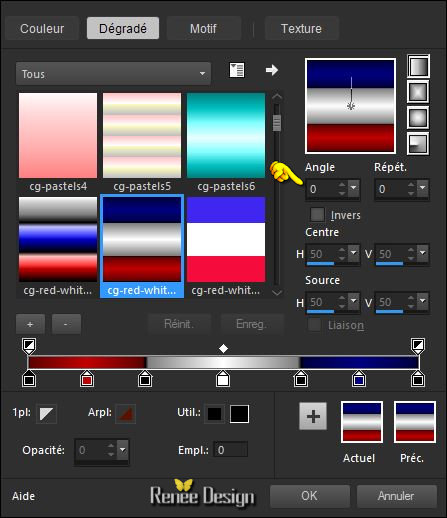
27. Attiva lo strumento Riempimento
(f) e riempi la selezione con il gradiente

28. Effetti>Plugin>Alf’s Border FX
- Border Film
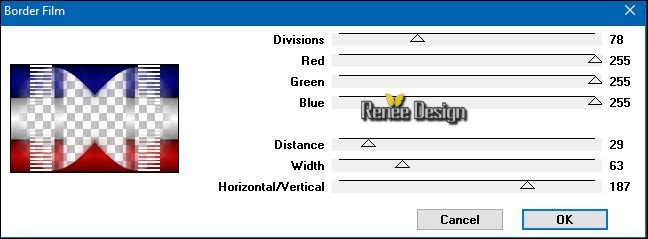
29. Effetti>Plugin>Alien Skin Eye
Candy 5 - Impact – Extrude /Preset ‘’
Steampunk_36_extrude’’
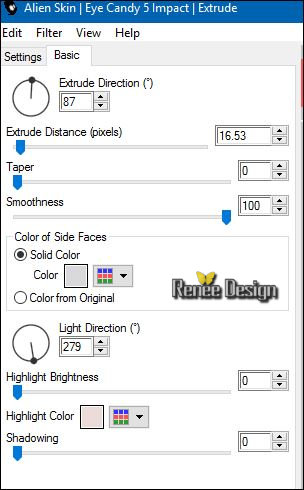
- Tavolozza dei livelli -
posizionati in alto
30. Apri il tube ‘’
steampunk_36_image_1.png’’
- Modifica>Copia - torna al
tuo lavoro ed incolla come nuovo livello
- Utilizza le frecce direzionali
della tastiera per portare il tube verso l'alto .jpg) - freccia verso l'alto
- freccia verso l'alto
31. Effetti>Effetti 3D>Sfalsa ombra
in nero per default
32. Apri il tube
’’element_scrapt_nighti’’
- Modifica>Copia - torna al
tuo lavoro ed incolla come nuovo livello
- Posiziona così:
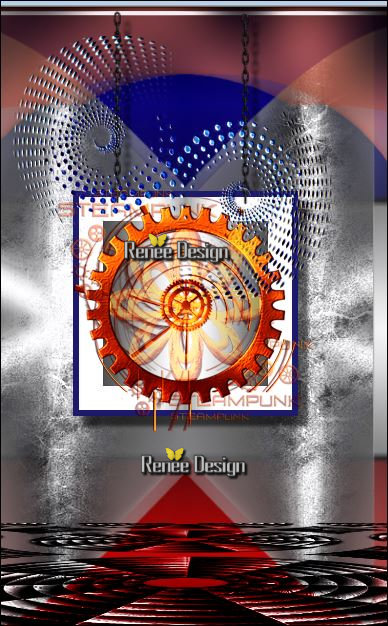
33. Effetti>Effetti 3D>Sfalsa ombra
in nero 1/1/100/3
- Tavolozza dei colori - imposta in
primo piano il colore #d9d8db
e come sfondo il colore #5b1203
34.
Livelli>Nuovo livello
raster
35.
Selezioni>Carica/salva selezione>Carica selezione da
disco - Cerca e carica la selezione ‘’ STpunk36_5"
36. Attiva lo
strumento Riempimento
 e riempi
la selezione con il colore di sfondo e riempi
la selezione con il colore di sfondo
37. Effetti>Effetti tecniche di
disegno>Pennellate
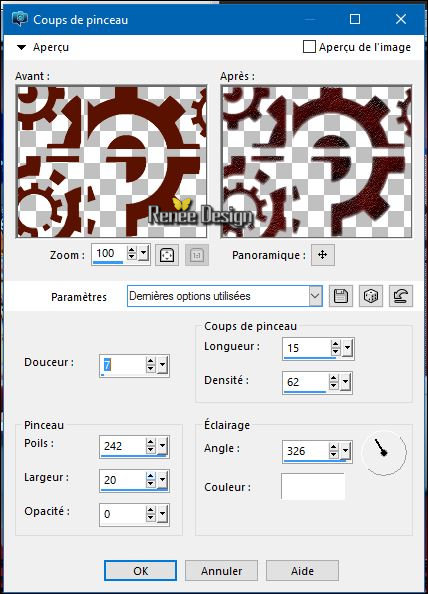

38. Effetti>Effetti 3D>Sfalsa ombra
in nero - settaggi memorizzati
39. Apri il tube ‘’
element1_nighti.png’’
- Modifica>Copia - torna al tuo
lavoro ed incolla come nuovo livello
- Posiziona a sinistra
- Tavolozza dei colori - reimposta
in primo piano gradiente in modo lineare
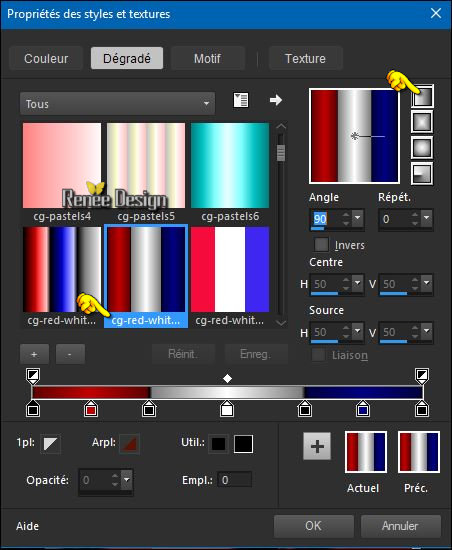
40.
Livelli>Nuovo livello
raster
41.
Selezioni>Carica/salva selezione>Carica selezione da
disco - Cerca e carica la selezione ‘’ STpunk36_6"
42, Attiva lo
strumento Riempimento
 e riempi
la selezione con il gradiente e riempi
la selezione con il gradiente

43. Effetti>Effetti immagine>Motivo
unico

44. Livelli>Duplica
45. Immagine>Rifletti
– Immagine>Capovolgi
46. Livelli>Unisci>Unisci giù
47. Effetti>Plugin> [AFS IMPORT]-
sqborder2 /per default 141/34/215/0/0/0/0
48. Effetti>Plugin>Medhi- Sorting
Tiles
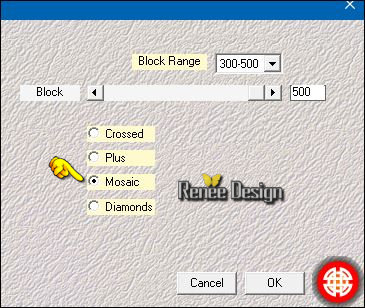
49. Effetti>Effetti
geometrici>Prospettiva orizzontale

50. Livelli>Duplica
- Immagine>Capovolgi
51. Oggetti>Applica la stessa
dimensione>Entrambi
52. Tavolozza dei livelli - cambia
la modalità di miscelatura di questo livello in Filtra
53. Tavolozza dei livelli - cambia
la modalità di miscelatura de livello Raster 8 in
Esclusione
- Il tuo lavoro, a questo punto, si
presenta così:
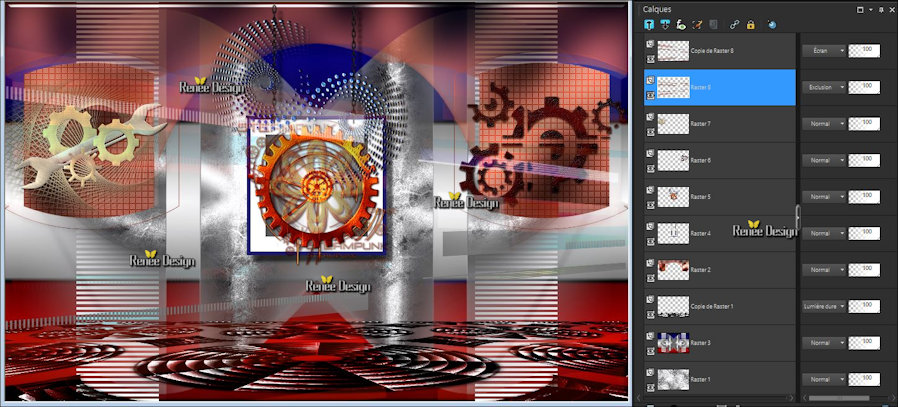
- Tavolozza dei livelli -
posizionati in alto
54.
Apri il pennello
‘’ Pinceau_steampunk36’’
55.
File>Esporta - Pennello
personalizzato - Rinomina
56.
Torna al tuo lavoro ed attiva lo
strumento Pennello - apri il pennello appena rinominato
e configuralo così:

57. Livelli>Nuovo livello raster
– Applica il pennello con il
gradiente di primo piano, così:

58. Effetti>Effetti 3D>Sfalsa ombra
in nero - settaggi memorizzati
59. Immagine>Aggiungi bordatura
1 pixel in nero
60. Selezioni>Seleziona tutto
61. Immagine>Aggiungi bordatura
60 pixels in bianco
62. Trasforma lo sfondo in livello
raster
63. Selezioni>Inverti
64. Effetti>Plugin>AAA Frame -Foto
Frame
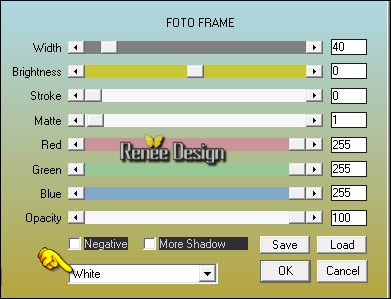

65.
Selezioni>Carica/salva selezione>Carica selezione da
disco - Cerca e carica la selezione ‘’ STpunk36_7"
66. Attiva lo strumento Riempimento
(f) e riempi la selezione con il colore #c53336
67. Effetti>Effetti 3D>Sfalsa ombra
in nero 1/1/100/3

68. Apri il tube ‘’
Steampunk_36_image_titre.png »
- Modifica>Copia - torna al tuo
lavoro ed incolla come nuovo livello
- Posiziona in basso a destra
69. Immagine>Aggiungi bordatura
1 pixel in nero
70. Immagine>Aggiungi bordatura
25 pixels in bianco
71. Apri il tube ‘’
Renee_tube_Steampunk_36.pspimage’’
- Modifica>Copia - torna al tuo
lavoro ed incolla come nuovo livello
- Posiziona
71.
Effetti>Plugin>Alien Skin Eye Candy 5 - Impact –
Perspective Shadow-Preset ‘’ Steampunk_36_Shadow’’
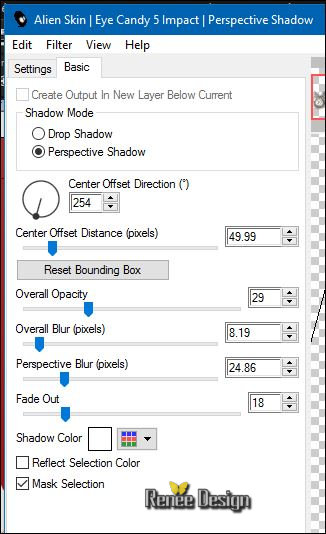
72. Immagine>Aggiungi bordatura
1 pixel in nero
73. Immagine>Ridimensiona a 1005
pixels di larghezza
74. Apri il tube ‘’
steampunk_36_image_2 »
- Modifica>Copia - torna al tuo
lavoro ed incolla come nuovo livello
- Livelli>Unisci>Unisci tutto
Il
tutorial è terminato
Spero abbiate gradito eseguirlo
Grazie
Renée
Scritto il 31 marzo 2016
pubblicato
nel 2016
*
Ogni somiglianza con una lezione esistente è una pura
coincidenza
*
Non dimenticate di ringraziare i tubeurs e le
traduttrici che lavorano con e per noi.
Grazie
|